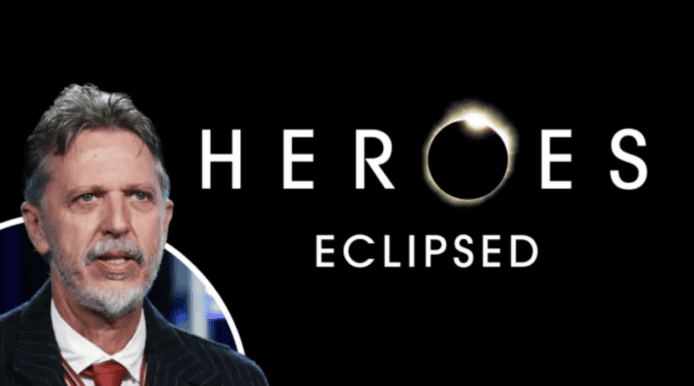很多人买VPS还是买OVZ的也就是openvz,为什么呢,因为这个便宜,为什么这个便宜呢,因为这个卖家可以超售。
博主手里就有好几个VPS了,而且有ovz的1G内存的才4.99刀,够便宜了吧。但是这么大内存的实际做站用不了。
也有人爱折腾,那这么样合理利用起来呢。在百度搜了好久找到了个方法。
在ovz的VPS上安装windows系统。其实就是在ovz上用虚拟机,下面看详细教程吧
另附上低价VPS 购买地址 点我购买
OpenVZ是基于Linux平台VPS的代名词,一般情况下,OpenVZ是不能直接虚拟化出Windows服务器的,但我们可以通过在LinuxVPS里安装KVM,搭建一个运行Windows的环境。
此方案适用于CentOS 5系列 32位和64位系统,虚拟化环境是OpenVZ,当然,XEN和KVM架构的虚拟化也是可以的,由于后两者虚拟化可以直接运行Windows,显得多此一举。
一、清理下内存
SSH执行以上命令,可以删除一些不必要的服务节约系统内存
二、下载相关一键包和资源
1、VNC+fluxbox一键包
期间要求输入VNC密码,请按系统提示输入密码和确认密码(两次相同)。

2、qemu一键包
3、下载操作系统(推荐是ghost版的)
可以到www.xitong5.com下载一个系统或自行上传一个系统ISO映像文件,然后上传到/root目录内。
4、同时下载VNC(远程控制Windows)
下载地址:http://soft.kwx.gd/tools/vncviewer.zip
使用请参考:《FluxBox桌面+VNC Server 一键安装包 图文教程》
三、建立系统
1、建立虚拟磁盘
SSH执行以上命令,kwxgd.img为虚拟磁盘的名称,10G表示虚拟磁盘大小,请根据自己VPS实际情况创建。

2、尝试登陆VNC
请使用您的VPS IP地址:1 (端口:1)登陆VNC
3、下载完操作系统后,建立虚拟机(自动运行)
在VNC的SSH执行以上命令,其中“winxp.iso”为您的操作系统光盘映像文件,“kwxgd.img”为虚拟磁盘名称,“256M”表示虚拟机的内存大小,请根据您的情况修改。
四、后期管理
下次运行Windows时,执行以下命令开启
后方加入“-redir tcp:3389::3389”可映射Windows的3389,开启系统后可以通过Windows的远程桌面直接连接到Windows了。


注意哈,安装系统前请使用PQ等磁盘工具分区,同时将系统盘所在分区设置为“作用”或“可引导”。经测试,Windows在OpenVZ下运行速度非常缓慢,似乎只能用于挂机,所以不要对这个环境下的Windows做太大的期望。
本文章转自:http://kwx.gd/CentOSApp/CentOS-OpenVZ-Windows.html